主夫のぽぽ(@carp0p0)です。
最近の僕の生活にはなくてはならないのが「たすくま」。

これで毎日の行動の記録を取りつつ、その日やることを管理しているわけなんですが、何ヶ月か前からApple Watchにも対応してくれたことによってより使いやすくなってるわけです。
ということで僕のApple Watchでの「たすくま」の使い方とつい最近ようやく知ったApple Watchならではの機能を紹介したいと思います。
Apple Watchで「たすくま」を使う
Apple Watchで「たすくま」を使えるようになって最も良いなと思った瞬間は、iPhoneをポケットから取り出して弄らなくても良くなったということです。
ただApple Watch自体、文字入力に関しては音声入力しか手段がないので、予定していなかったようなタスクを入力するときには不便です。
そんな時に、

僕はApple Watch上のたすくまの検索部分に「とりあえず」という項目を入れています。
文字通り「とりあえず」ということでタスク名を決められなかったり、iPhoneを取り出しにくい状況で役に立ちます。
設定方法はiPhoneの「たすくま」を開いて、設定タブからApple Watchの検索をタップ。
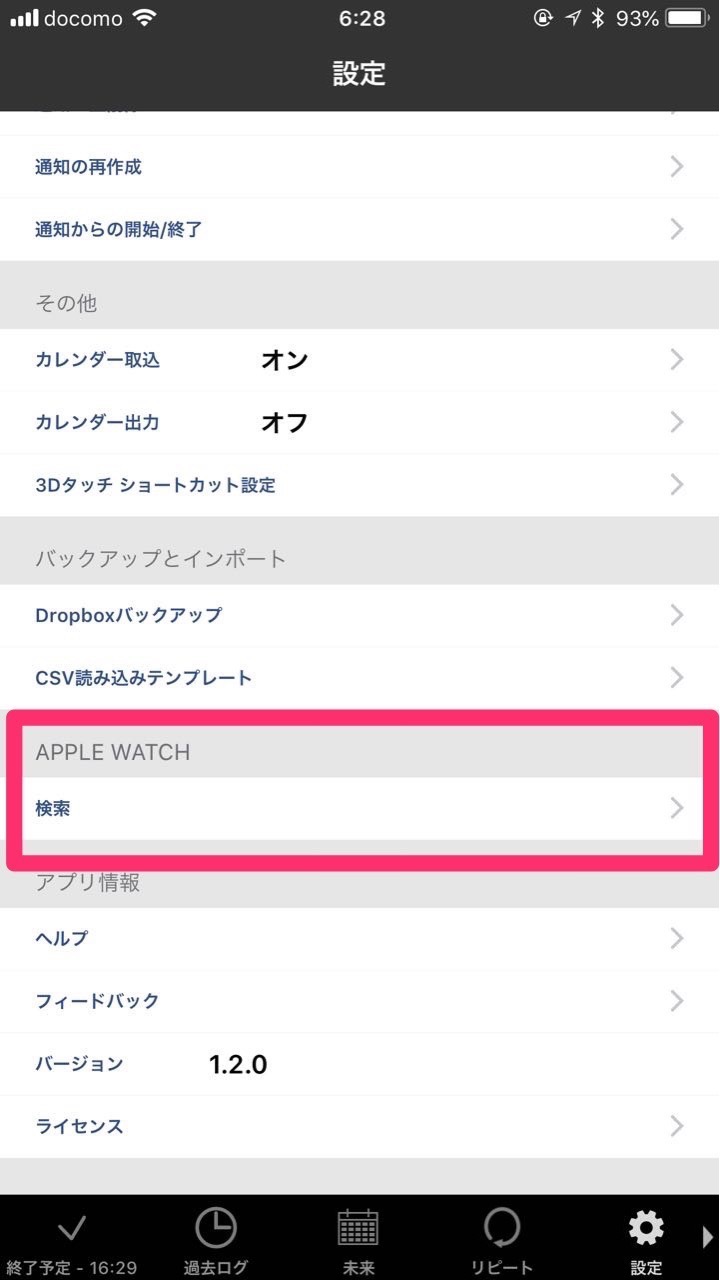
僕はこんな感じで登録しています。
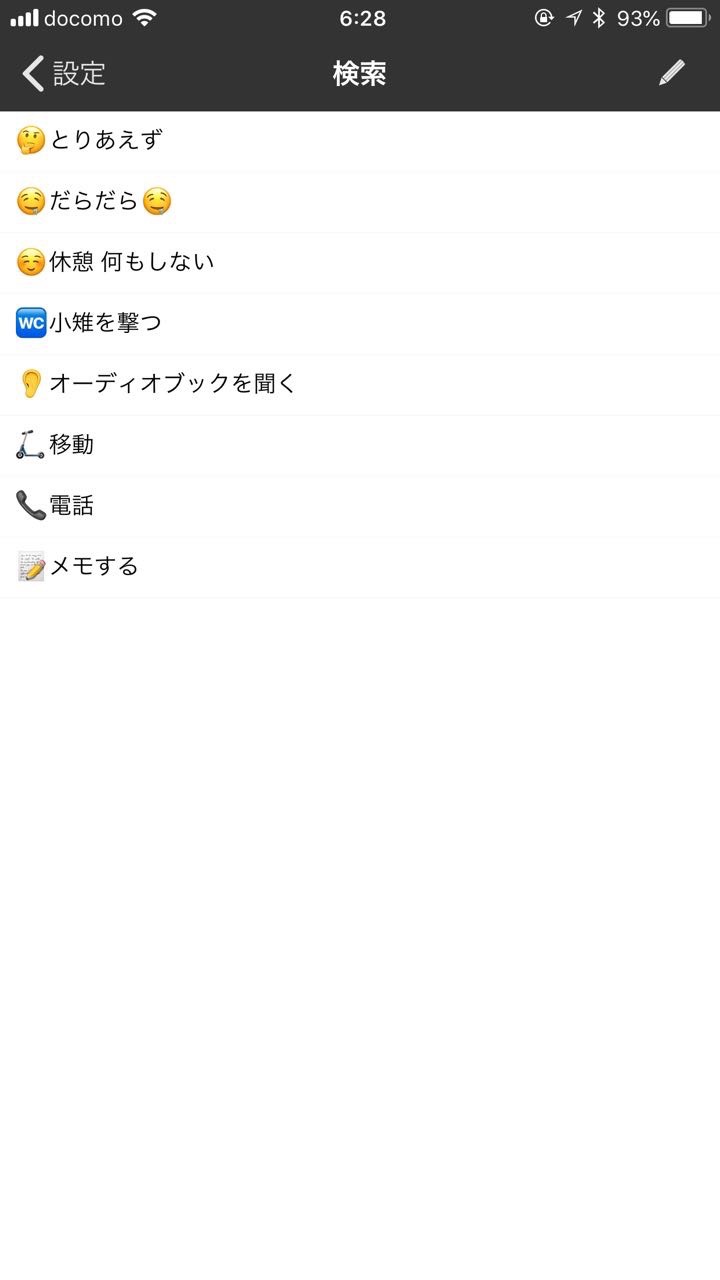
スワイプでタスクの実行と停止
ここからはつい最近知った機能で、もう少しちゃんとマニュアル読んどけばよかったなと思ったやつ。
Apple Watchでたすくまを開いて、

普通に「▶︎」を押すとタスク実行になるんだけど、そうではなく、
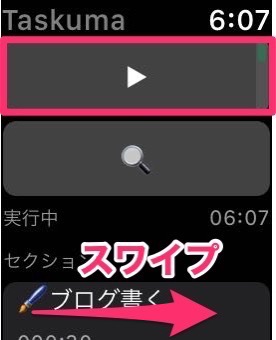
下に現在時間のセクションのタスクが並んでいるんですけど、それをスワイプするとタスクが実行できるという。
これ知った時には結構驚きました。めっちゃ便利!
でも、
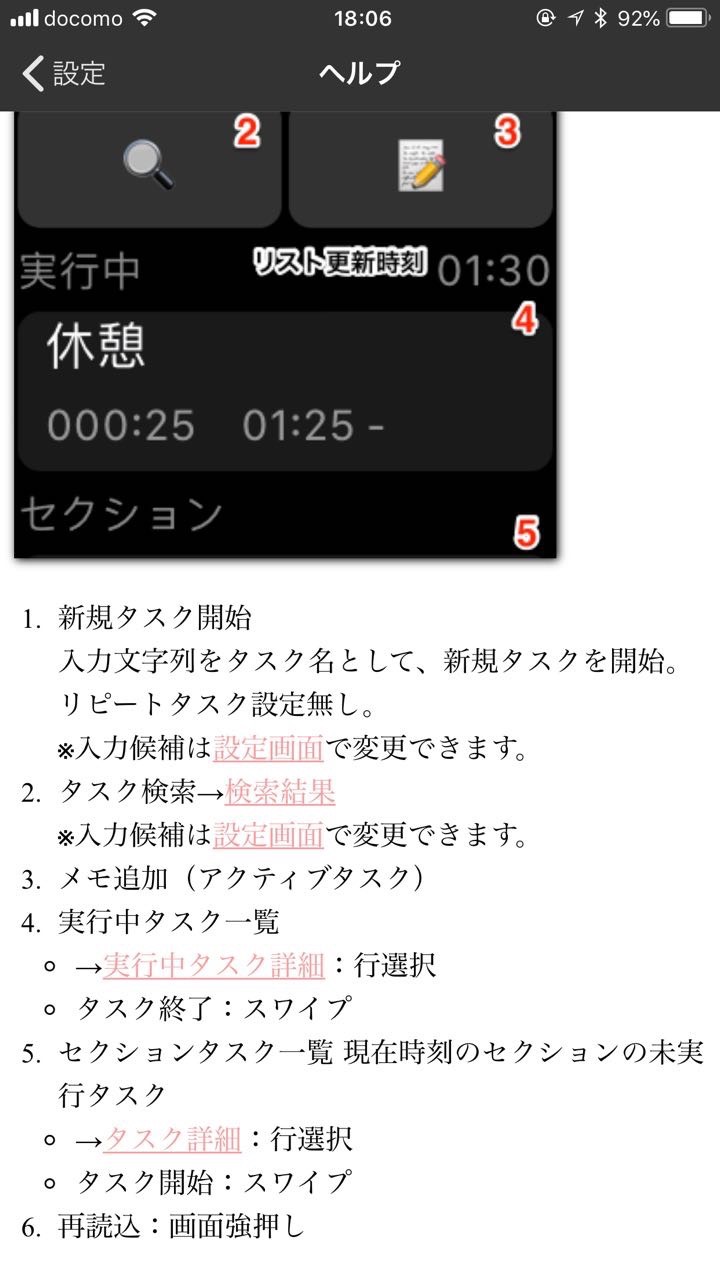
ちゃんとマニュアルには書いてあるという。
説明書をちゃんと読みましょうってことですよね、はい。
ぽぽ、考えた
「たすくま」って隠しアクションみたいなのが結構多いと思うんです。
iPhone上でもスワイプすると開始時刻やセクションを消去できるとか、そんなのも実はマニュアルに載ってるんですよね。
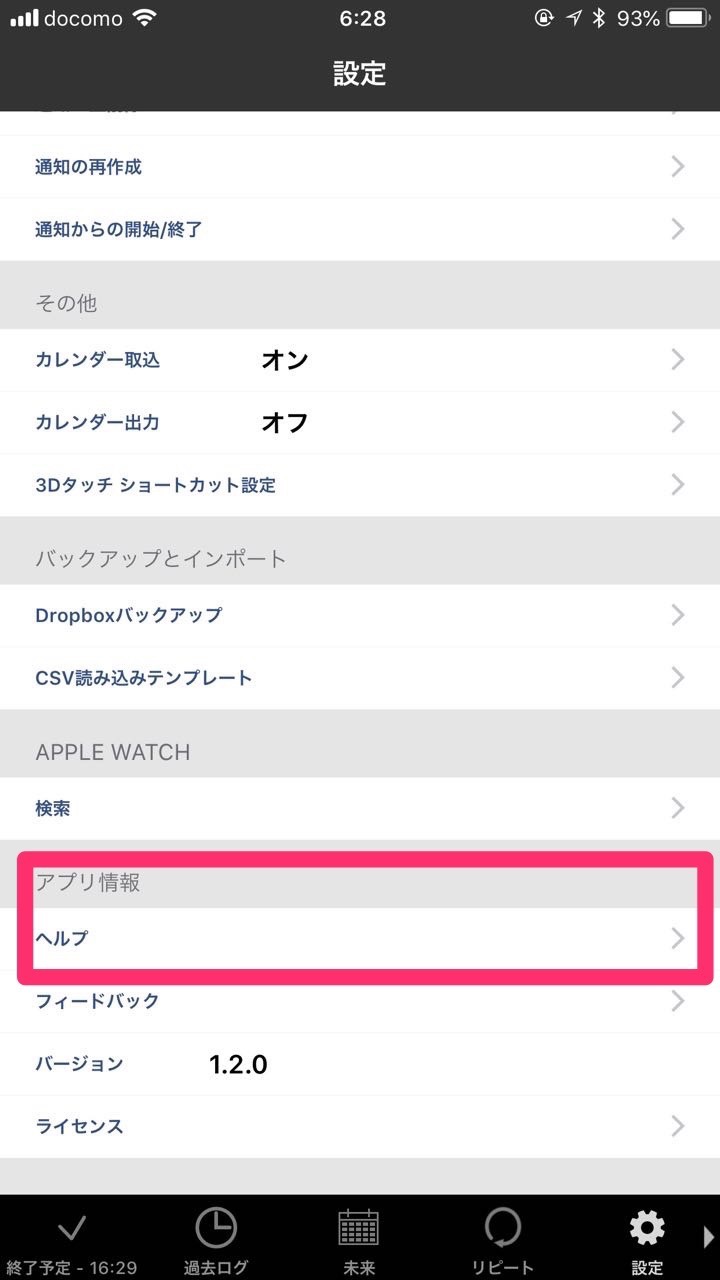
設定タブからヘルプという部分をタップすると、
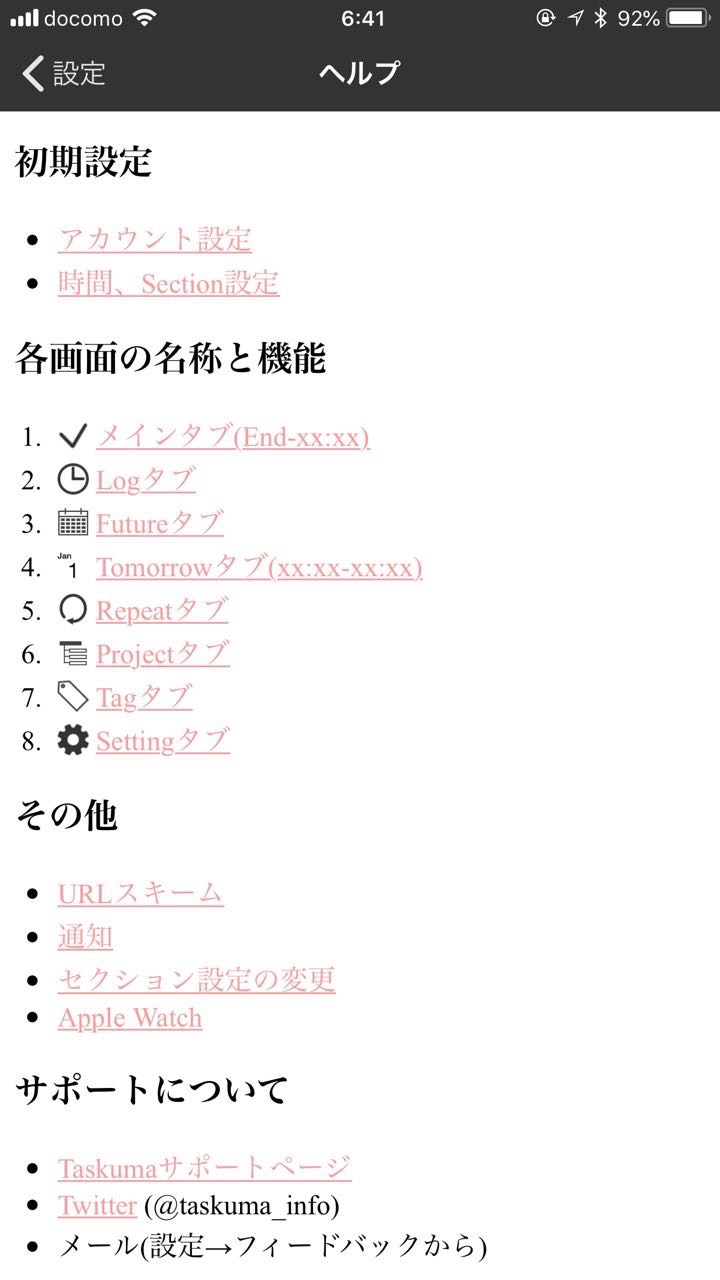
この通りです。
あとはたすくまの使い方では、
ものすごく参考になります。
ということで今回はこの辺で!

